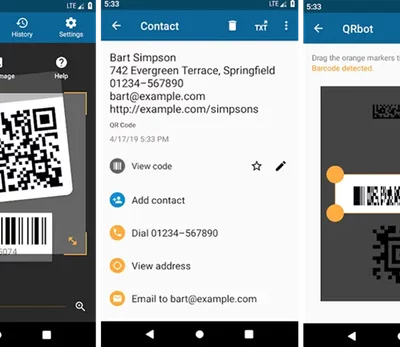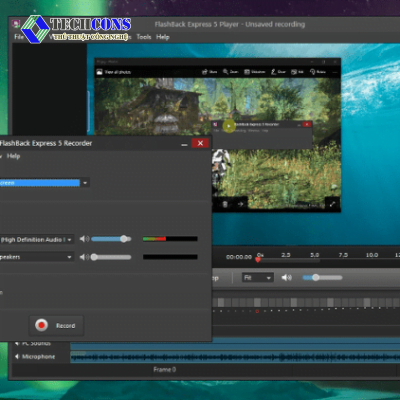Bài viết dưới đây sẽ hướng dẫn bạn cách Lấy biểu tượng PC ra Desktop trên Win 10 11 dễ dàng, tiện lợi nhất. Biểu tượng thường được thiết kế với hình ảnh đơn giản, dễ nhớ và liên quan đến chức năng của ứng dụng. Ví dụ: biểu tượng của Microsoft Word có hình dạng chữ “W” màu xanh lam,… Việc đưa biểu tượng PC ra màn hình chính sẽ tiện lợi hơn cho bạn trong quá trình làm việc. Cùng tìm hiểu các cách bên dưới đây do chúng tôi tổng hợp.
Lấy biểu tượng PC là gì?
Biểu tượng ứng dụng trên máy tính (còn gọi là icon) là một hình ảnh đại diện nhỏ được sử dụng để thể hiện một chương trình, tập tin. Biểu tượng thường được hiển thị trên màn hình, trong thanh Taskbar hoặc trong menu Start. Mục đích của biểu tượng là giúp người dùng dễ dàng nhận biết và khởi động các ứng dụng, tập tin và thư mục mong muốn.
Ngoài chức năng chính là đại diện cho ứng dụng, tập tin hoặc thư mục, biểu tượng cũng có thể cung cấp thêm thông tin cho người dùng. Ví dụ, biểu tượng của một tập tin tài liệu có thể hiển thị trạng thái của tập tin (mở, lưu, v.v.), biểu tượng của một ứng dụng có thể hiển thị thông báo mới, v.v.
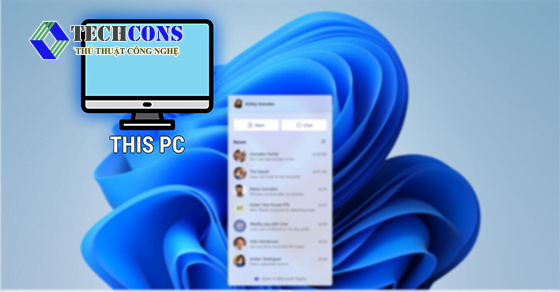
Cách lấy biểu tượng PC ra Desktop trên Windows 11 và Windows 10:
Lấy biểu tượng PC ra Desktop bằng cách sử dụng Cài đặt
- Bạn nhấp chuột phải vào khoảng trống trên màn hình chính và chọn vào Personalize trên hộp thoại.
- Chọn vào Themes ở thanh công cụ bên trái. Chọn tiếp Desktop icon settings.
- Đánh dấu tích vào ô Computer và nhấn OK. Trên màn hình sẽ hiển thị biểu tượng PC.
![]()
Lấy biểu tượng PC ra Desktop bằng sử dụng File Explorer
- Để mở File Explorer bằng cách nhấn tổ hợp phím Windows + E trên bàn phím.
- Thu nhỏ cửa sổ File Explorer bằng cách nhấn nút Restore ở góc trên cùng bên phải màn hình.
- Kéo thả biểu tượng This PC ra màn hình chính.
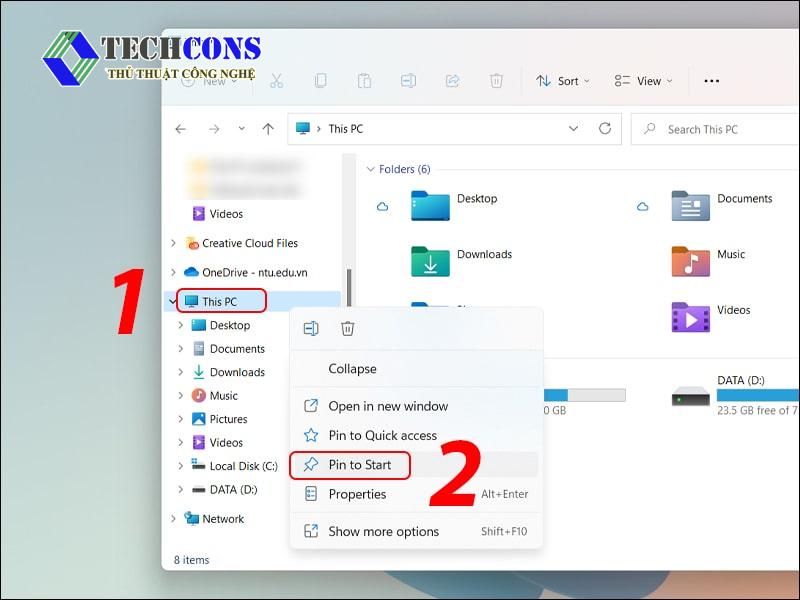
Lưu ý:
- Trên Windows 11, biểu tượng được gọi là This PC. Đối với còn trên Windows 10 gọi là My Computer.
- Nếu bạn không thấy biểu tượng This PC trong File Explorer, hãy mở Quick Access và ghim nó vào thanh bên trái.
Cách gỡ biểu tượng PC khỏi Desktop:
- Trên giao diện màn hình, bạn nhấp chuột phải vào biểu tượng This PC. Và chọn Unpin from taskbar.
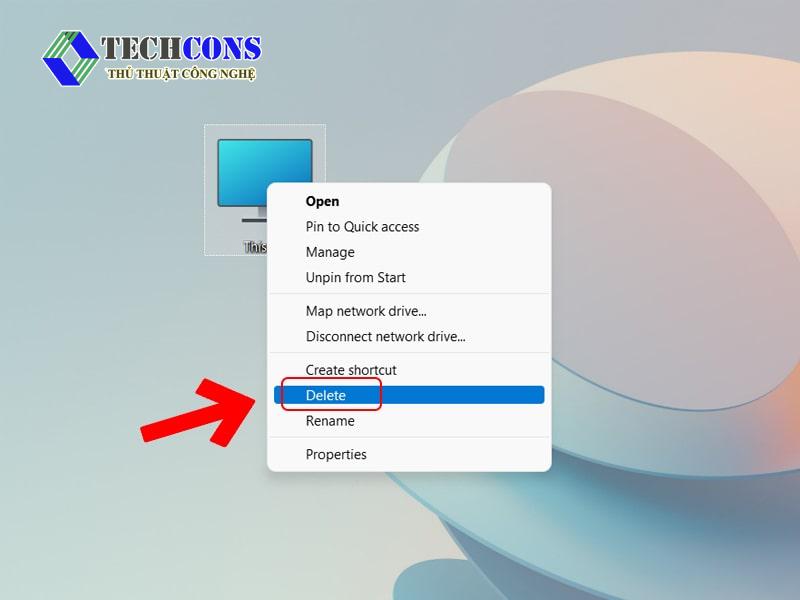
KẾT LUẬN
Ngoài chức năng chính là đại diện cho ứng dụng, tập tin hoặc thư mục. Biểu tượng cũng có thể cung cấp thêm thông tin cho người dùng. Ví dụ, biểu tượng của một tập tin tài liệu có thể hiển thị trạng thái của tập tin (mở, lưu, v.v.). Biểu tượng của một ứng dụng có thể hiển thị thông báo mới, v.v. Người dùng cũng có thể tùy chỉnh biểu tượng trên máy tính của họ bằng cách thay đổi hình ảnh, màu sắc hoặc kích thước của biểu tượng. Chúc bạn thành công!
Ngoài ra, bạn có thể tham khảo thêm các bài viết sau của chúng tôi để biết thêm thông tin chi tiết:
- Bạn có thể tìm hiểu bài viết về các thông tin khác tại Other
- Ngoài ra, bạn có thể tham khảo các bài viết trên page: Thủ thuật công nghệ